起床時間に基づいて就寝時間のアラートを受け取る方法

起床時間に基づいて就寝時間のアラートを受け取る方法
ディレクトリに大量のRAR(WinRarの一部)アーカイブがあり、そのほとんどがパスワード保護されているでしょうか?もしそうなら、一般的な方法は、それらを右クリックし、コンテキストメニューから「各アーカイブを個別のフォルダに抽出」を選択することです。この方法は、各アーカイブのパスワードを個別に入力する必要があるため時間がかかります。また、ほとんどのアーカイブのパスワードを覚えていない場合はどうなるでしょうか?
Unrar Extract And Recoverは、辞書攻撃法を用いてパスワード保護されたRARアーカイブを一括抽出できる、Windows用のポータブルなオープンソースツールです。単語リストを指定すると、アーカイブ内の全ての単語をテストし、抽出処理を進めます。例えば、パスワード保護されたRARアーカイブファイルが5~6個あり、どのファイルにどのパスワードがかけられているか思い出せないような状況では、このようなユーティリティが大変役立ちます。
Bin フォルダーに移動して実行可能ファイルを実行すると、コマンド プロンプトが開き、しばらくすると、パスワードで保護された Rar アーカイブ ファイルを含むフォルダーを選択できるウィンドウが表示されます。
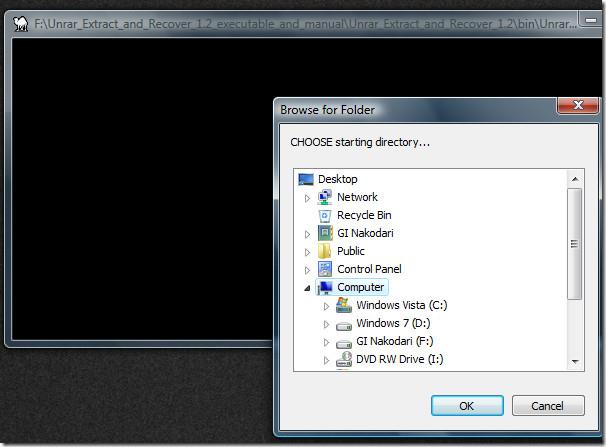
Winrarと同様に、新しいフォルダを作成して同じ場所にコンテンツを抽出します。このファイルに付属するビデオを必ずご覧ください。マニュアルとReadmeフォルダ内にあります。
これは確かに新しいツールではありませんが、最新バージョンではunrar.dllが配布パッケージに追加されているため、ユーザーは手動でダウンロードしてインストールする必要がありません。マニュアルも最新版に更新されています。Windows 2000、XP、Vista、7で動作します。ぜひお試しください!
起床時間に基づいて就寝時間のアラートを受け取る方法
携帯電話からコンピューターの電源をオフにする方法
Windows Updateは基本的にレジストリやDLL、OCX、AXファイルと連携して動作します。これらのファイルが破損した場合、Windows Updateのほとんどの機能は利用できなくなります。
最近、新しいシステム保護スイートがキノコのように登場し、どれも新たなウイルス対策/スパム検出ソリューションを提供し、運が良ければ
Windows 10/11でBluetoothをオンにする方法を学びましょう。Bluetoothデバイスを正しく動作させるには、Bluetoothをオンにする必要があります。ご安心ください、簡単です!
以前、私たちはNitroPDFをレビューしました。これは、PDFの結合や分割などのオプションを使用して、ユーザーが文書をPDFファイルに変換できる優れたPDFリーダーです。
不要な文字が多数含まれた文書やテキストファイルを受け取ったことはありませんか?テキストにはアスタリスク、ハイフン、空白などが大量に含まれていますか?
タスクバーのWindows 7スタートオーブの横にある小さなGoogleの長方形アイコンについて多くの人が尋ねてきたので、ついにこれを公開することにしました。
uTorrentは、トレントをダウンロードするための最も人気のあるデスクトップクライアントです。私のWindows 7では問題なく動作しますが、一部のユーザーは
誰もがコンピューターで作業しているときは頻繁に休憩を取る必要があります。休憩を取らないと、目が飛び出る可能性が高くなります(飛び出るというより、飛び出るという感じです)。







